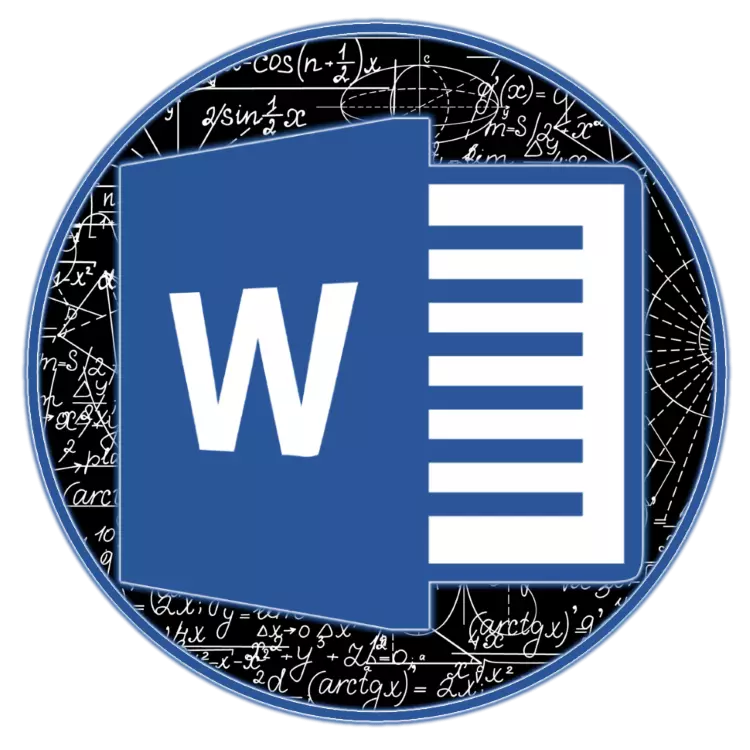
Nid yw ymarferoldeb y golygydd testun Microsoft Word yn gyfyngedig i un gwaith gyda'r testun yn unig. Felly, mae'r cais swyddfa hwn yn eich galluogi i greu tablau, siartiau a graffeg, ychwanegu ac addasu delweddau a llawer o bethau eraill. Un o'r swyddogaethau mwyaf diddorol, er nad y swyddogaethau mwyaf amlwg yw gosod fformiwlâu a hafaliadau, yn ogystal â'u creu o'r dechrau. Ynglŷn â sut mae hyn yn cael ei wneud, byddwn yn dweud yn yr erthygl hon.
Dull 1: Detholiad o dempled ac enghreifftiau a ddefnyddir yn aml
Mae gan y ddewislen Microsoft Word Ennambling nifer o dempledi parod, i ychwanegu unrhyw un ohonynt at y ddogfen, cliciwch arno gyda lkm. Ymhlith y rhain yw'r canlynol:
- Theorem binomaidd;
- Hafaliad cwadratig;
- Ardal cylch;
- Ehangu'r swm;
- Cyfres Taylor;
- Cyfres Fourier;
- Hunaniaeth Trigonometrig 1;
- Hunaniaeth Trigonometrig 2.
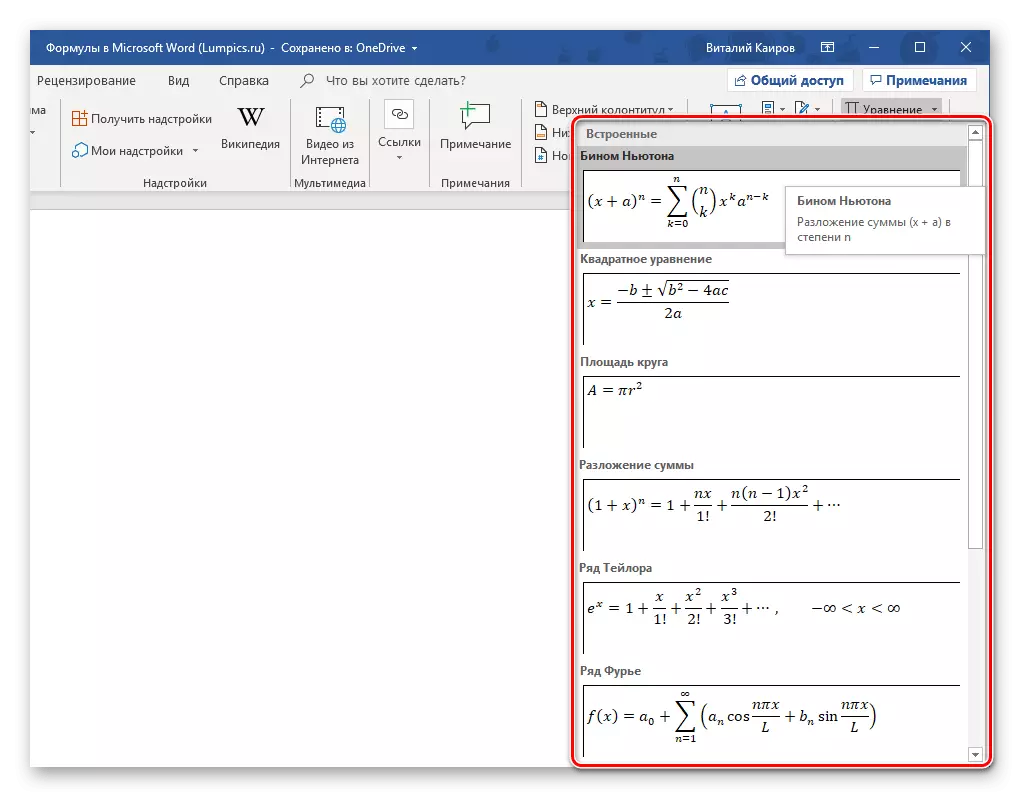
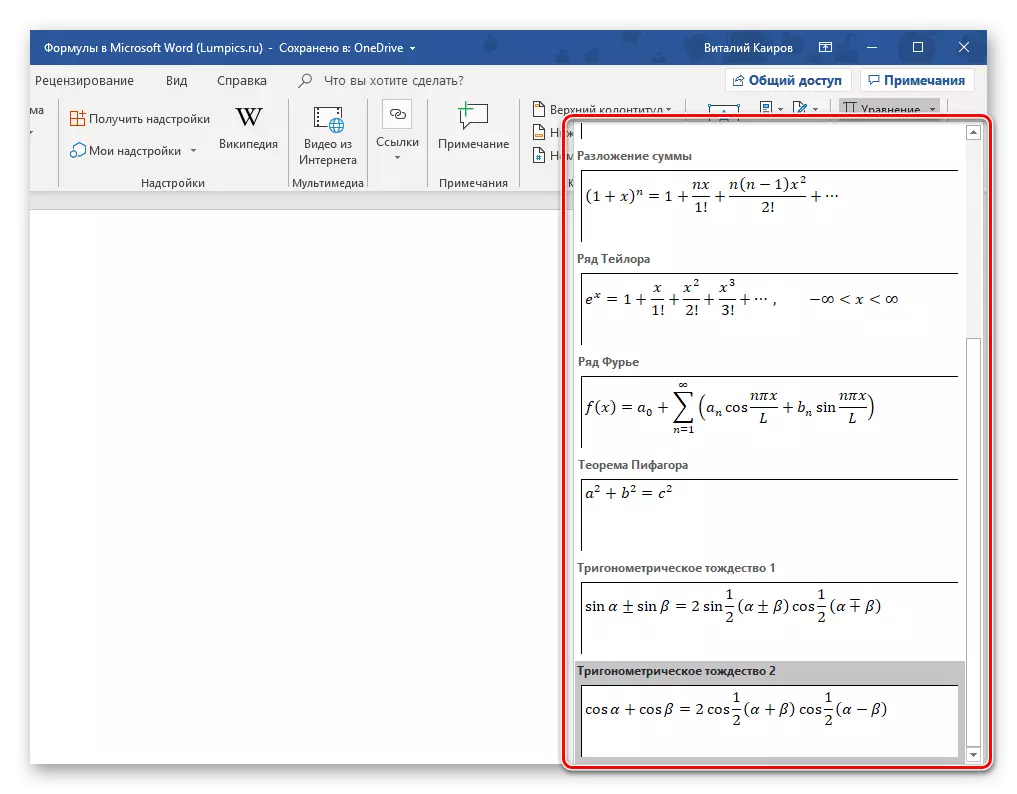
Wrth gwrs, ni fydd y rhan fwyaf o ddefnyddwyr yn ddigon, ac felly nid yw'n syndod y gellir ailgyflenwi rhestr o'r fath yn gymedrol gyda'u fformiwlâu eu hunain a hafaliadau ychwanegol ar Office.com, sydd ar gael mewn gwirionedd yn uniongyrchol yn y rhaglen. I ddewis a mewnosodiadau dilynol, yn syml yn hofran y cyrchwr i'r eitem ddewislen briodol ar gyfer ychwanegu cofnod newydd.
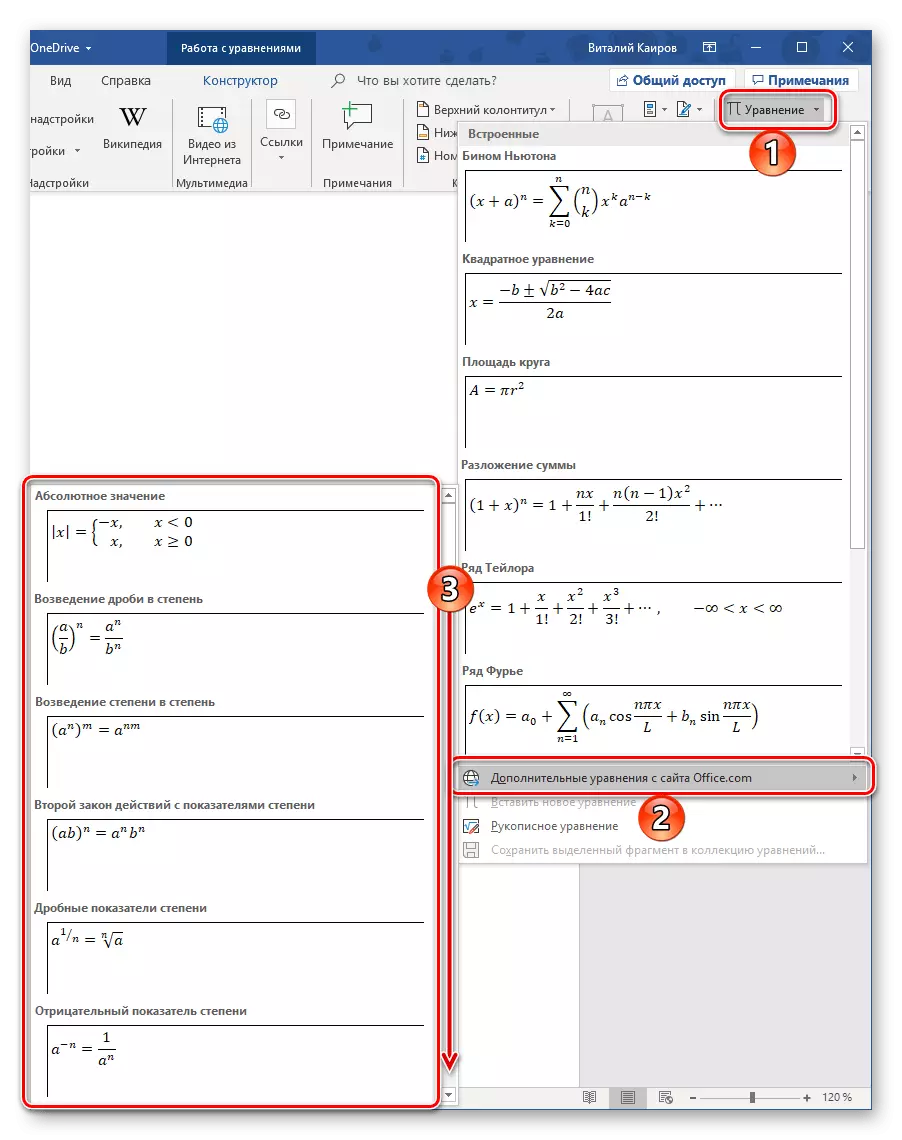
Nesaf, byddwn yn disgrifio'n fyr sut mae gwaith yn cael ei wneud gyda recordiadau mathemategol yn y gair yn y lle cyntaf, yn y gair.
Nodyn: Ar gyfer pob fformiwla a hafaliadau, templed, a recordio â llaw, defnyddir Ffont Cambria Math, ac mae'n amhosibl ei newid. Mae pob paramedr arall (newid yn y math o luniadu, maint, lliwiau, ac ati) tra'n parhau i fod ar gael.
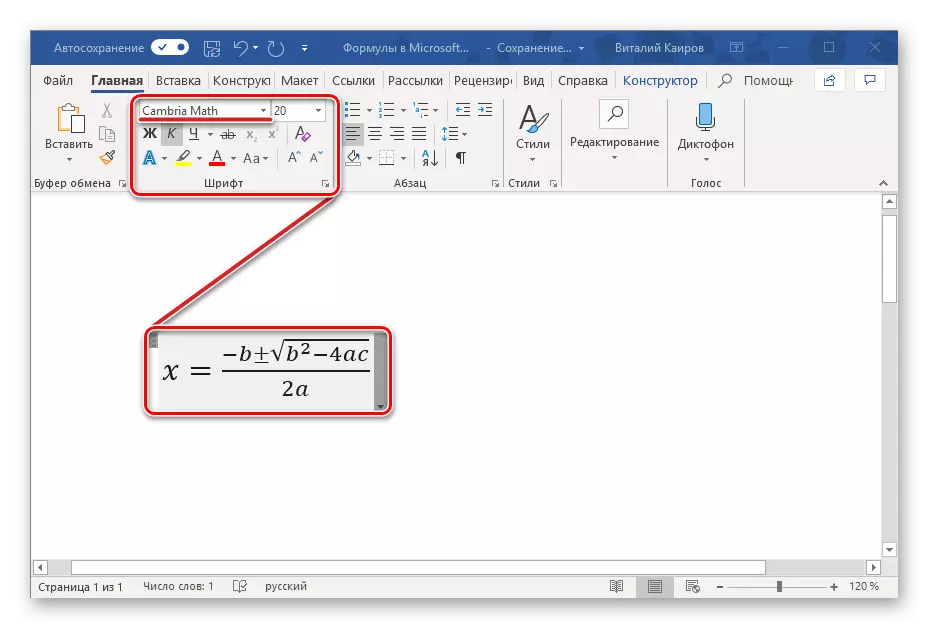
Yn syth ar ôl ychwanegu hafaliad templed (fel unrhyw un arall), byddwch yn cael eich ailgyfeirio i'r tab "dylunydd" (peidiwch â drysu gyda'r un nad yw bar offer Microsoft Word yn bresennol ac wedi ei leoli rhwng y Tabs Mewnosod a'r "Layout", o'r blaen fe'i gelwid yn "ddyluniad").

Nodyn: Nhab "Adeiladwr" Mae pob gwaith gyda fformiwlâu yn cael ei wneud, yn weithredol ac yn agored ar y pryd pan fydd maes gosod hafaliad newydd a / neu eich bod yn rhyngweithio ag ef.
Dyma dri phrif gategori o offer, sef:
- Trawsnewidiadau;
- Symbolau;
- Strwythurau.
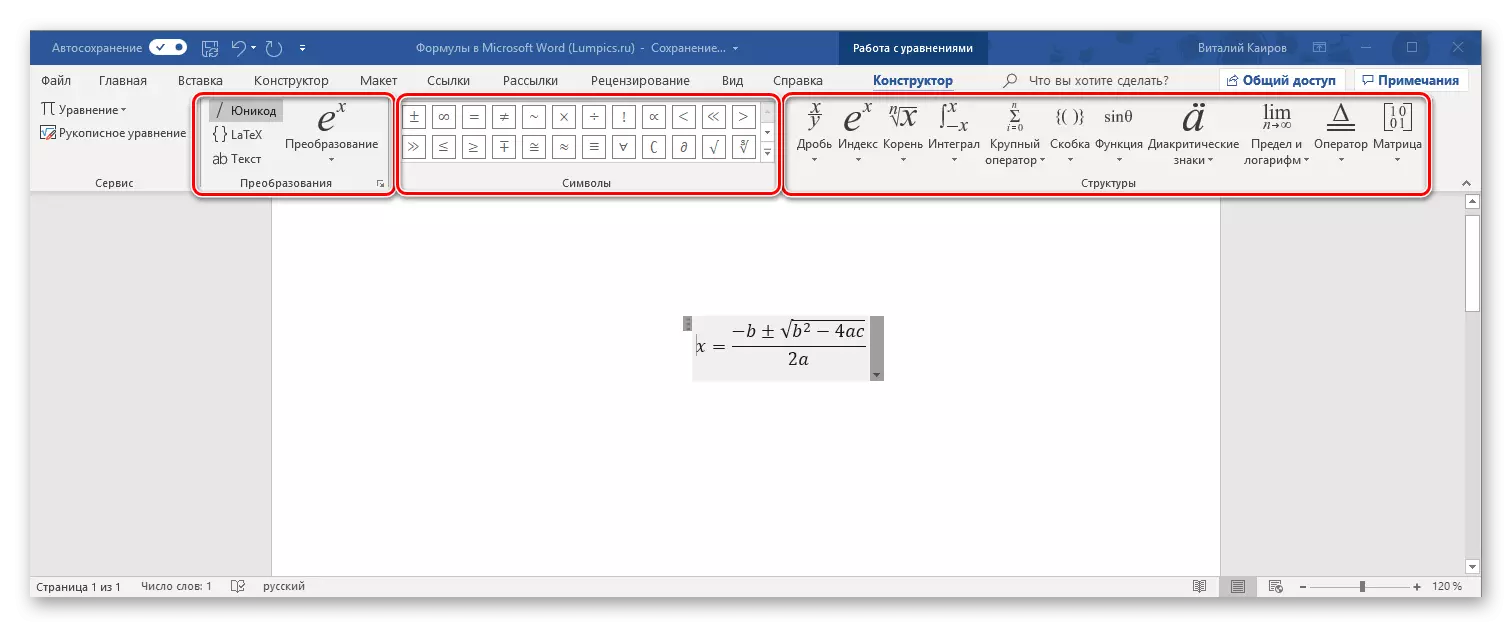
Gallwch gael mynediad i alluoedd y "trosi" a thrwy'r fwydlen gyda'r bloc fformiwla ychwanegol - pwyswch y lkm i ddangos y triongl i lawr. Ymhlith pethau eraill, gallwch arbed yr hafaliad ar ffurf templed, y byddwn hefyd yn ei ddweud, a phenderfynu ar y math o aliniad ar y dudalen ddogfen.
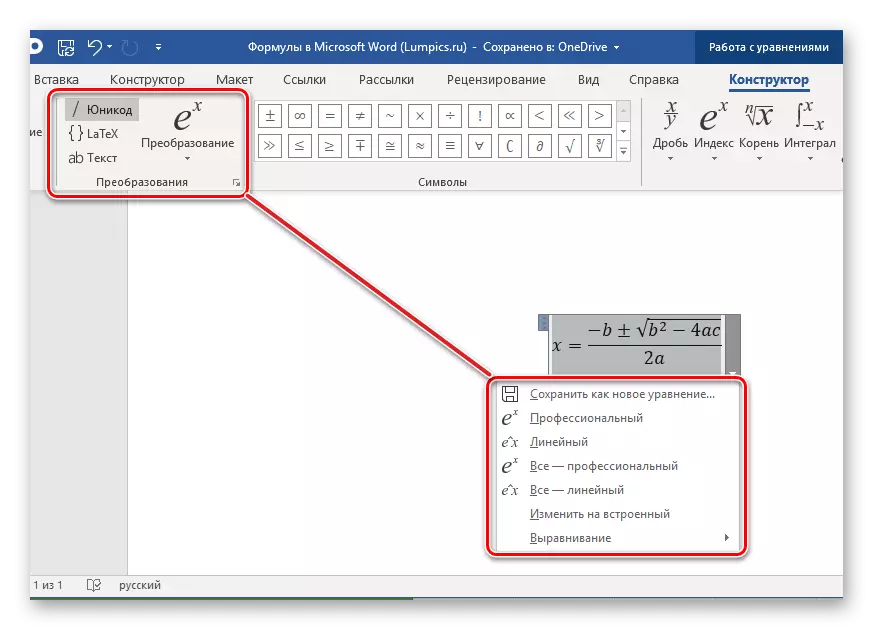
Os oes angen i chi wneud newidiadau i'r cofnod ychwanegol, defnyddiwch y Pecyn Cymorth "Symbolau" a "Strwythurau".
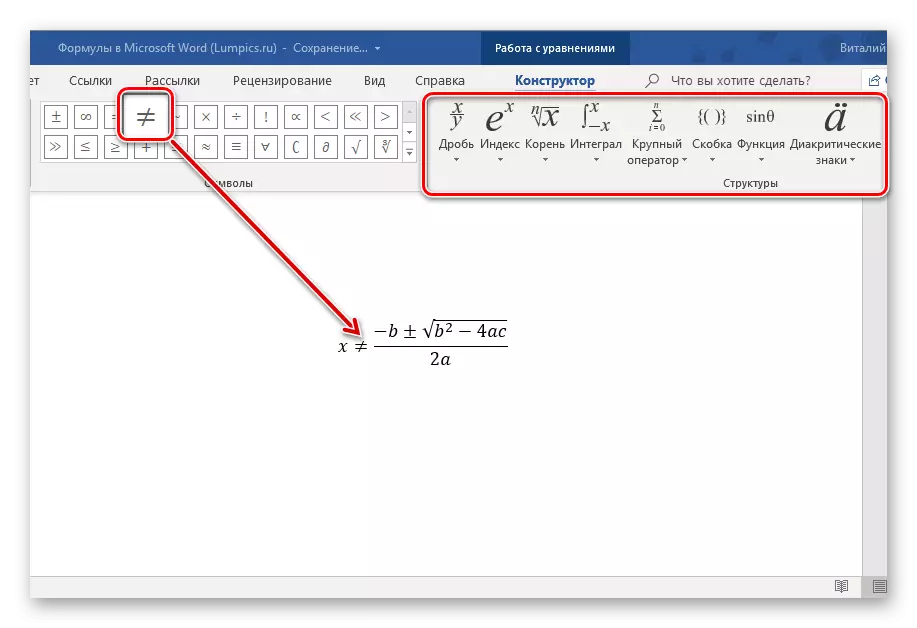
Ar ôl gorffen gweithio gyda'r hafaliad, cliciwch ar ardal wag y dudalen. Os byddwch yn clicio yna ar y gofod, bydd y recordiad, a fewnosodwyd i ddechrau yn y canol, yn cael ei alinio ar hyd yr ymyl chwith (neu gan yr un fel y nodir fel y paramedrau aliniad diofyn ar gyfer y ddogfen gyfredol).

Dull 2: Creu hafaliadau annibynnol
Yn fwy aml, mae angen ychwanegu at y ddogfen destun nad yw cofnod templed, ond yn fympwyol neu'n syml ar goll "adeiladwyd i mewn" hafaliad. Gwneir hyn fel a ganlyn:
- Yn y gwymplen, mae'r ddewislen "hafaliad" yn dewis "Mewnosodwch eitem hafaliad newydd, ac yna ychwanegir y dudalen at y dudalen.
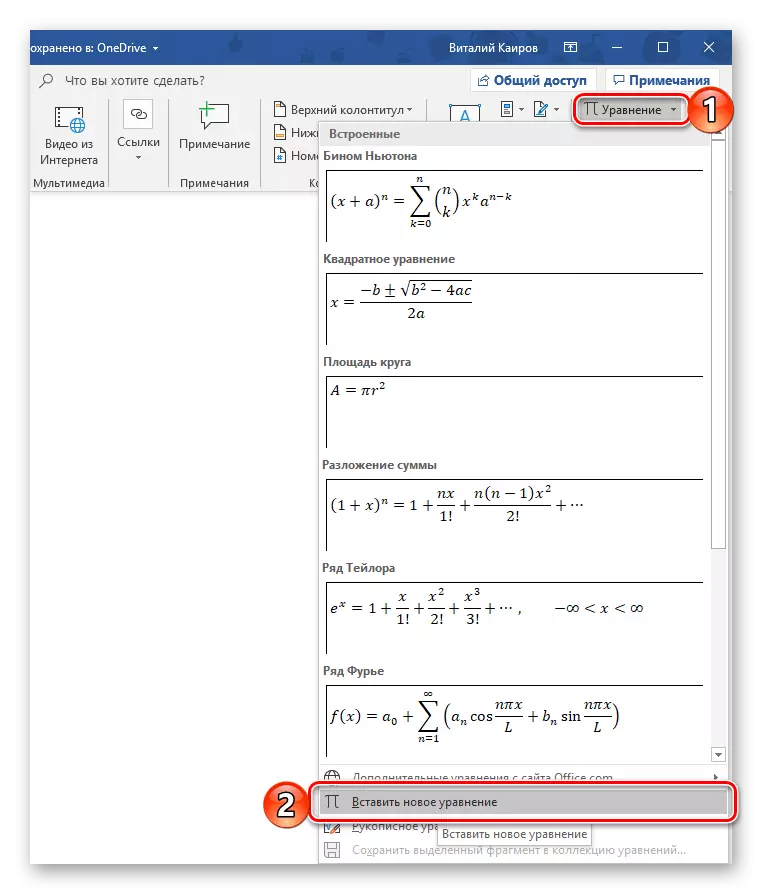
Nodyn: I fewnosod maes ar gyfer mynd i mewn i fformiwla o'r enw "Lle ar gyfer hafaliad" , gallwch ddefnyddio allweddi poeth, sef, cyfuniad " Alt. +. =».
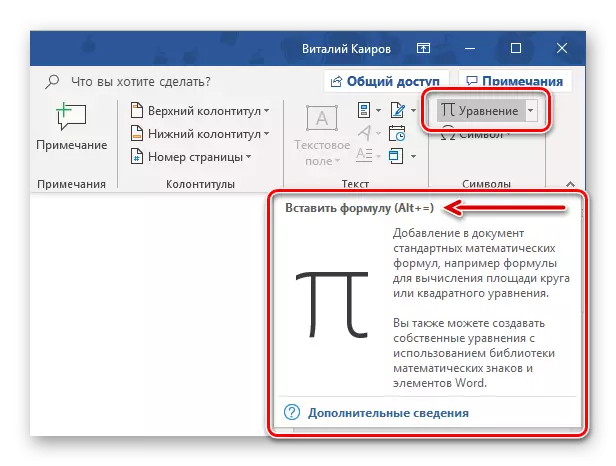
- Ar gyfer y mewnbwn llawysgrifen yr hafaliad, defnyddiwch yr elfennau a gyflwynir yn yr ail a'r trydydd offeryn offer grŵp i'r dylunydd tab - "symbolau" a "strwythurau".

Mae'r olaf yn cynnwys y canlynol:
- Ffracsiwn;
- Mynegai;
- Gwraidd;
- Yn annatod;
- Gweithredwr mawr;
- Braced;
- Swyddogaeth;
- Arwyddion diacritical;
- Cyfyngiad a logarithm;
- Gweithredwr;
- Y matrics.
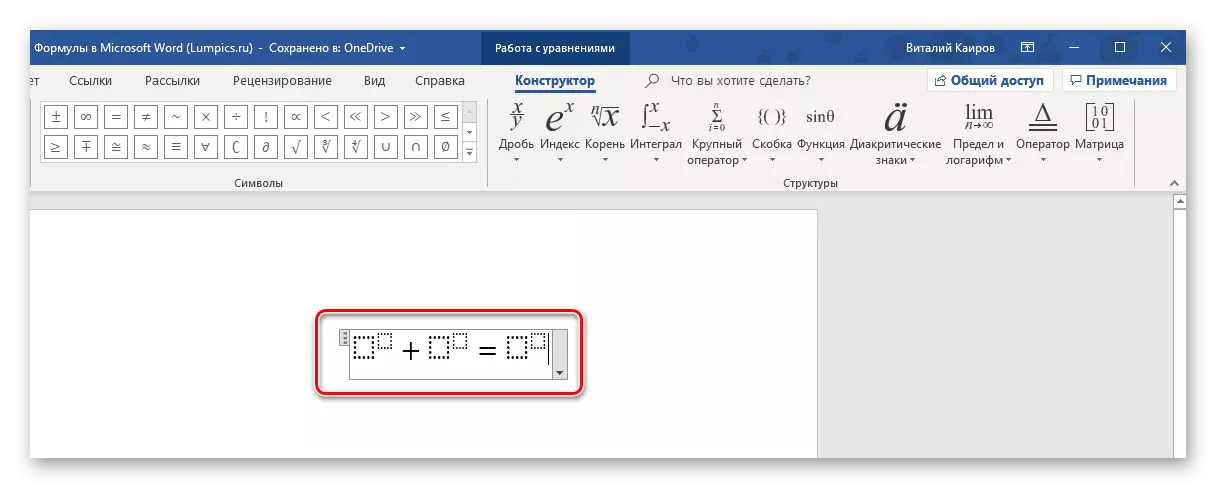
Dyma enghraifft o sut y gallwch ysgrifennu hafaliad syml:
- I ddechrau, rydym yn dewis y strwythur priodol (yn ein enghraifft mae'n "mynegai uchaf").
- Yna rydym yn rhoi'r cymeriad (fel plws, minws, cyfartal, lluosi yn cael ei gofnodi o'r bysellfwrdd, mae'r gweddill yn cael eu dewis yn y panel "symbolau").
- Yn yr un modd, ysgrifennwch weddill yr elfennau o'r enghraifft.
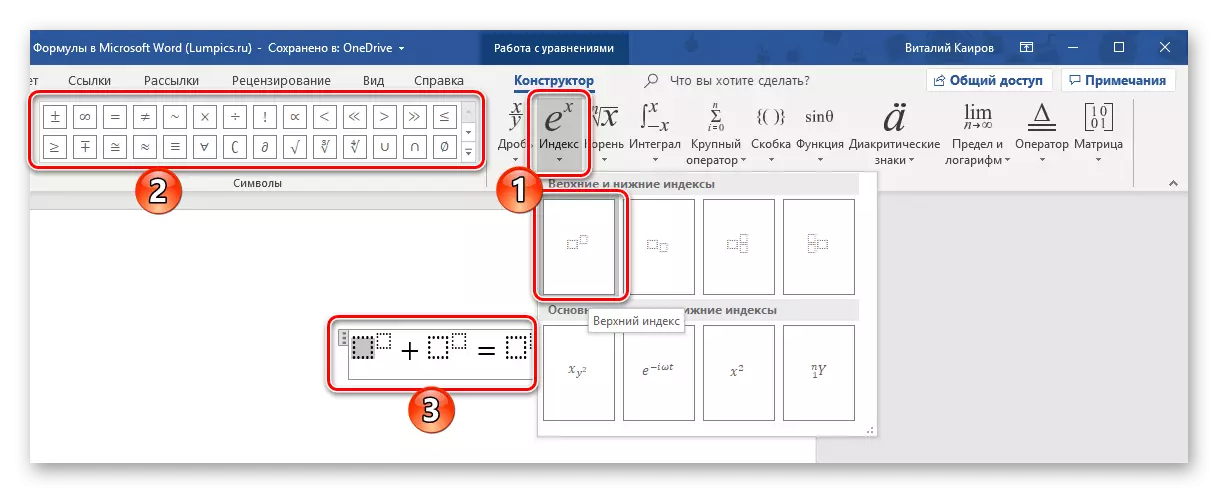
- Ar ôl i chi fynd i mewn i'r fformiwla, cliciwch y lkm ar dudalen wag y dudalen.
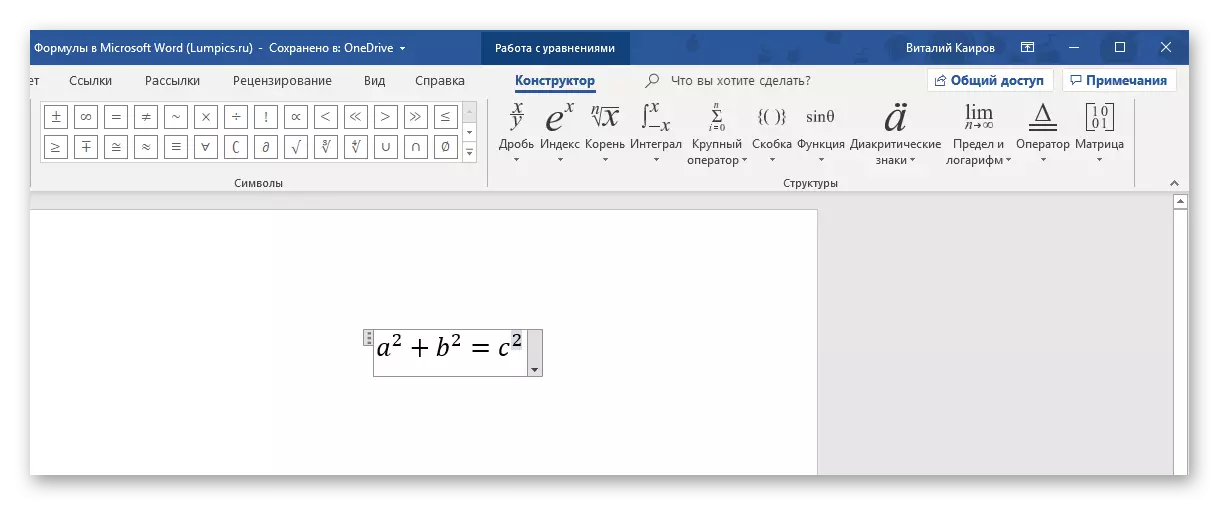
Os oes angen, aliniwch safle'r cofnod ar yr ymyl chwith trwy glicio ar y gofod neu gysylltu â'r ddewislen gweithredoedd ychwanegol (gadael y rhestr bloc gyda'r hafaliad).

O gymharu â'r dull o fewnosod fformiwlâu templed a drafodwyd uchod, mae eu creu annibynnol yn darparu llawer mwy o gyfleoedd. Yn y modd hwn, gallwch ychwanegu cofnod o unrhyw gymhlethdod a strwythur i ddogfen destun, er nad yw'r weithdrefn hon bob amser yn gyfleus.
Dull 3: Gosturitten Hafaliadau
Os yw set o symbolau a strwythurau mathemategol a gyflwynir yn y tab dylunydd ac a fwriedir ar gyfer creu cofnodion yn annibynnol, am ryw reswm nad ydych yn addas i chi, gellir ychwanegu at y fformiwla neu'r hafaliad at yr hen fath - trwy ei ysgrifennu o law, neu yn hytrach, gyda defnyddiwch y llygoden (neu steil ar ddyfeisiau sgrin gyffwrdd). Gwneir hyn fel a ganlyn:
- Yn y ddewislen fewnosod o'r hafaliad newydd, dewiswch yr eitem olaf ond un "Hafaliad Llawysgrifau".
- Bydd y ffenestr "Enter Mathemategol Fformiwla" yn cael ei hagor, y rhan uchaf y mae'r ardal rhagolwg, y gwaelod - y bar offer, a'r rhan fwyaf o'r ardal fewnbwn yn cael ei leoli y rhan fwyaf.
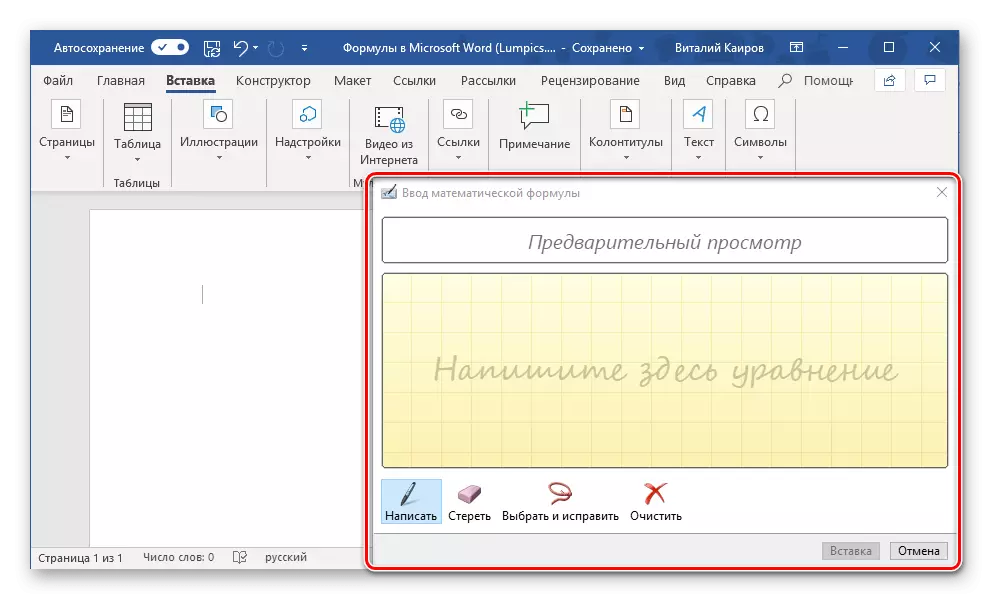
Yn union ynddo gyda llygoden (neu steil, os caiff ei gefnogi gan y sgrin) a'r offeryn "ysgrifennu" a dylech ysgrifennu fformiwla o law. Ceisiwch ei wneud yn ofalus, gan nad yw'r algorithm cydnabod llawysgrif yn berffaith.
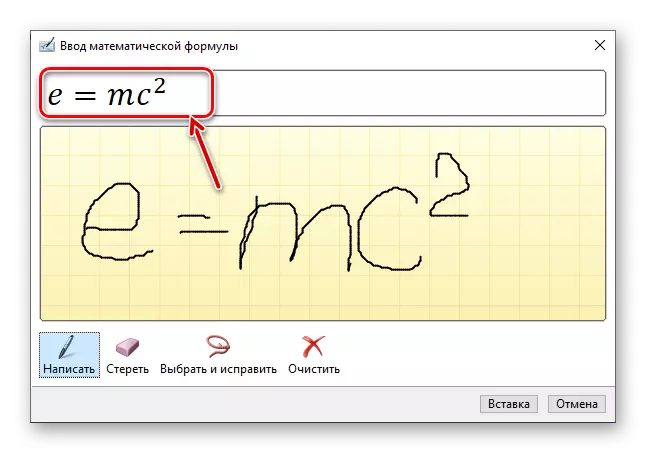
Nodyn: Yn ystod ysgrifennu fformiwla, bydd y maes ar gyfer ei fewnbwn yn ehangu'n awtomatig.

Os gwnaethoch gamgymeriad, defnyddiwch yr offeryn "dileu", sy'n tynnu'r cymeriad dethol cyfan ar unwaith.
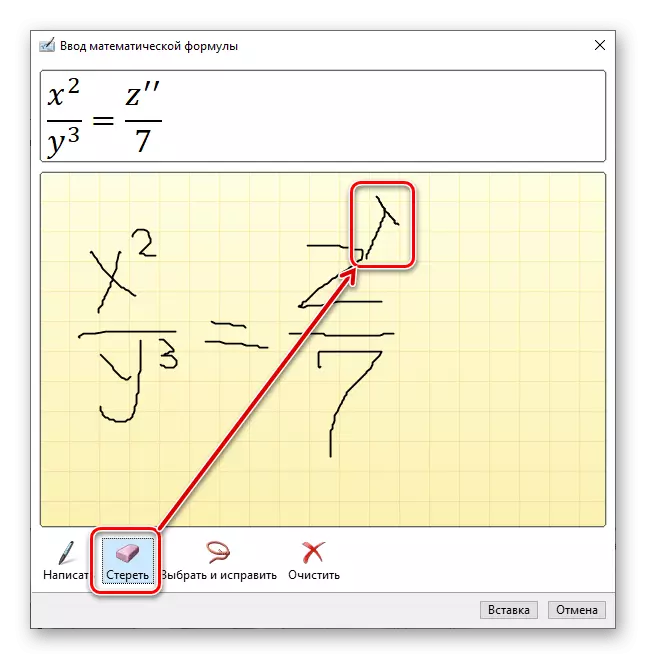
Yn ogystal â dileu, mae'r gwall hefyd ar gael, sy'n cael ei wneud gan yr offeryn "Dethol a Gosod". Gyda hi, rydych chi'n dyrannu'r symbol, gan ei neidio mewn cylch, ac yna dewiswch yr hyn rydych chi am ei ddisodli o'r ddewislen i lawr.
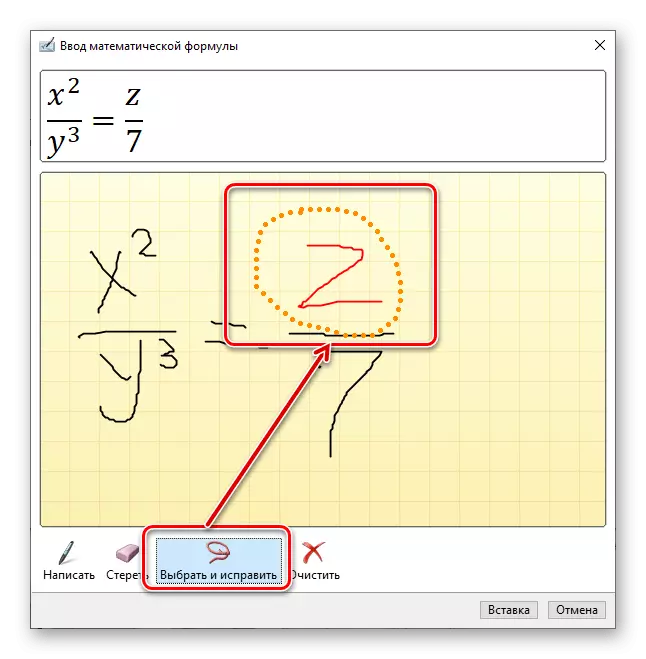
Gallwch ddewis mwy nag un symbol, er enghraifft, y llythyr a'r radd, ac yn yr achos hwn bydd hyd yn oed opsiynau mwy cywiro. Mae hyn i gyd yn amlwg yn ddefnyddiol mewn achosion lle mae'r algorithm rhaglen yn drysu un cymeriad gydag un arall, er enghraifft, y rhif "2" a'r llythyr Lladin "Z", neu yn syml yn ei gydnabod.
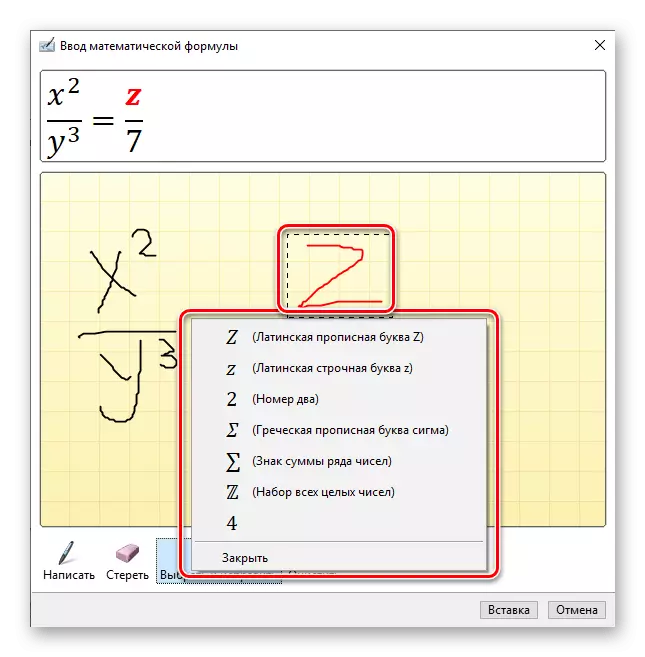
Os oes angen, gallwch hefyd lanhau'r cae ar gyfer mewnbwn llawysgrifen a dechrau ysgrifennu fformiwla.
- I ychwanegu recordiad â llaw a grëwyd i'r dudalen, cliciwch ar y botwm "Mewnosoder" sydd wedi'i leoli yn ardal isaf y ffenestr "Enter Mathemategol".

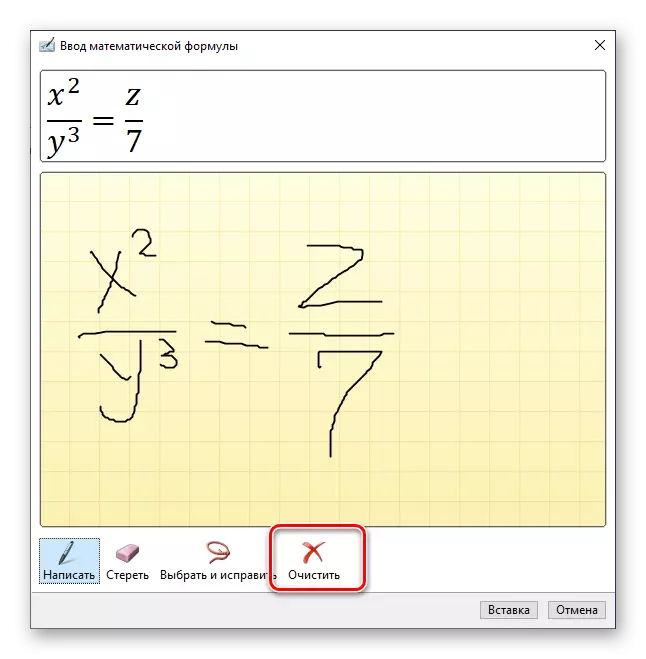
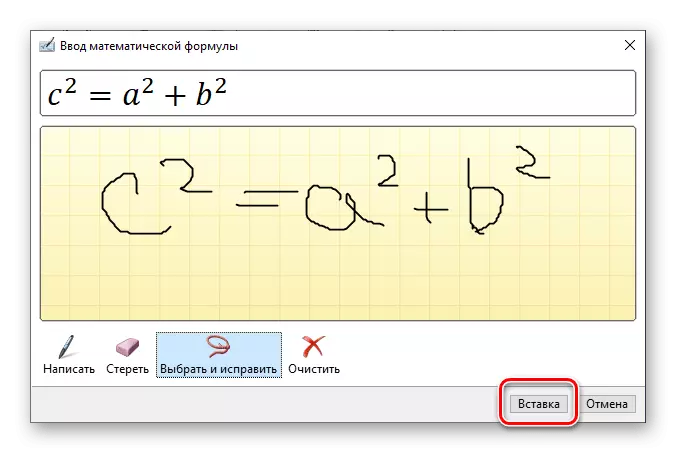
Nid yw rhyngweithio pellach â'r fformiwla yn wahanol i'r templed a'r rhai sy'n cael eu creu drwy'r symbolau a adeiladwyd yn y gair a'r strwythurau.
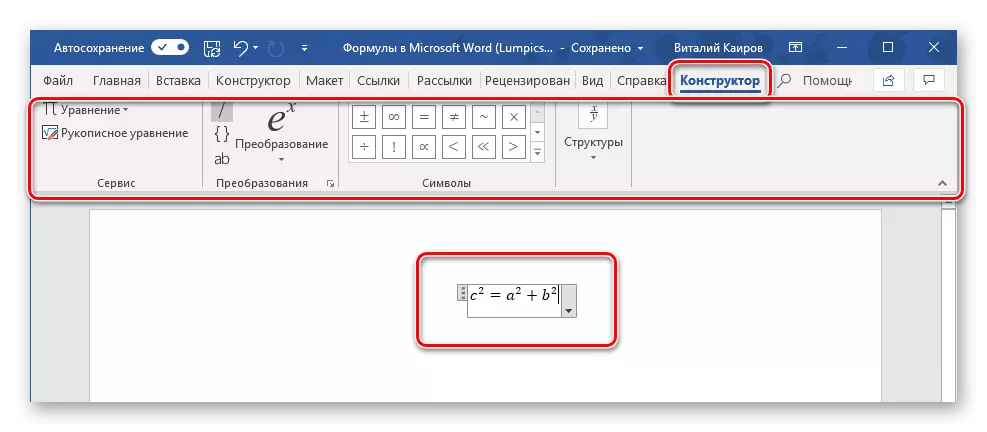
Arbed eich fformiwlâu eich hun fel templed
Os yn y broses o weithio gyda dogfennau, yn aml mae angen i chi gofnodi'r un fformiwlâu, bydd yn rhesymol eu hychwanegu at y rhestr o a ddefnyddir yn aml. Felly, byddwch yn creu templed parod a fydd ar gael o'r ddewislen Mewnosod yn llythrennol ychydig o gliciau gyda'r llygoden.
- Crëwch y fformiwla rydych chi am ei ychwanegu at y rhestr o dempledi, ac yna tynnwch sylw ati trwy wasgu'r LCM ar y "FRAME".
- Pwyswch y botwm "hafaliad" sydd wedi'i leoli yn y grŵp "Gwasanaeth" (Tab Designer) ac yn y ddewislen sy'n ymddangos, dewiswch "Cadw'r darn a ddewiswyd i gasglu hafaliadau ...".
- Yn yr ymgom sy'n ymddangos, dewch i fyny gydag enw ar gyfer y fformiwla a gadwyd. Yn y rhestr gollwng "Casgliad", dewiswch "Hafaliadau" ac, os dymunwch, penderfynwch ar y categori neu gadewch yr un a fydd yn awtomatig yn "dewis" y rhaglen.
- Os oes angen, diffinio paramedrau eraill (ychwanegwch ddisgrifiad a dewis ble bydd yr hafaliad wedi'i gadw yn cael ei ychwanegu), yna cliciwch "OK".
- Bydd y fformiwla sy'n cael ei storio fel templed yn ymddangos yn y gair mynediad cyflym gair, sy'n agor yn syth ar ôl gwasgu'r botwm "hafaliad" ("fformiwla") yn y grŵp "gwasanaeth".
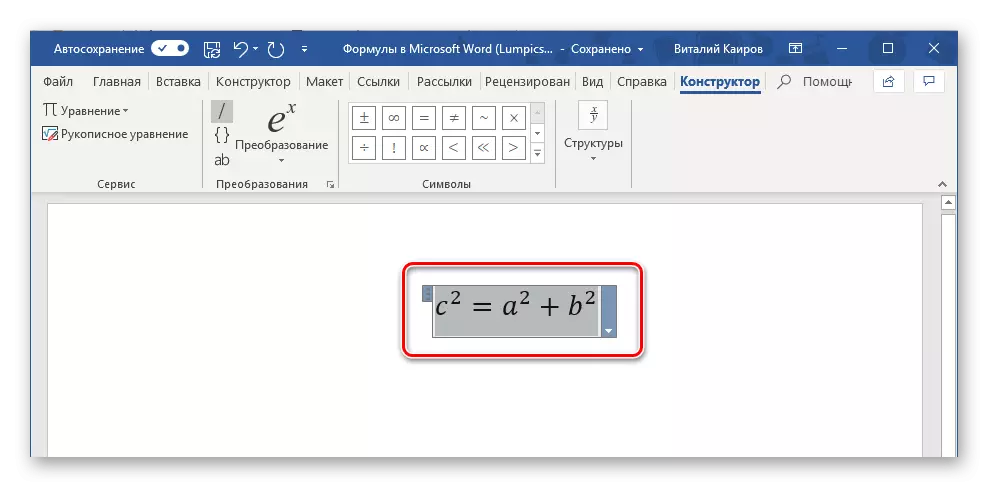

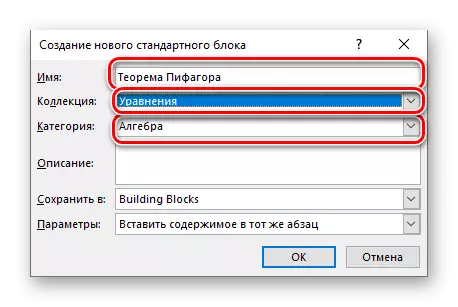

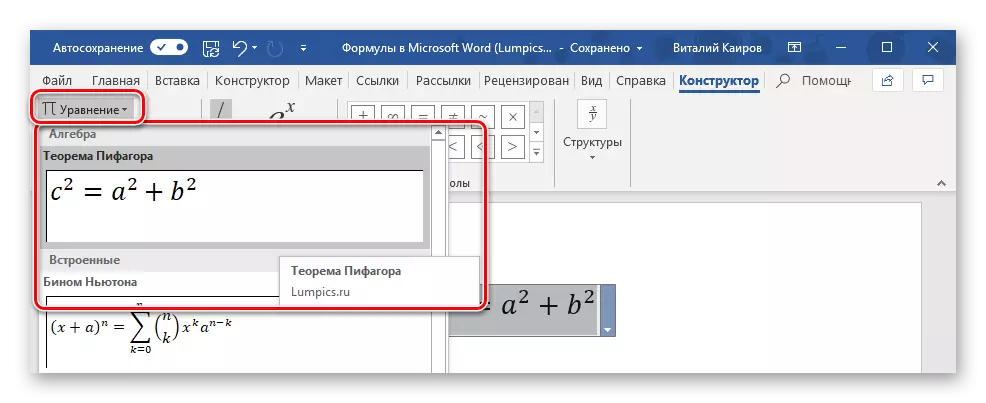
Mewnosodwch fformiwla mewn tabl bwrdd
Er gwaethaf y ffaith bod Pecyn Microsoft Office ar gyfer gweithio gyda thablau, Excel yn ymateb, mae gair hefyd yn eich galluogi i greu a phrosesu elfennau o'r math hwn. Ydy, mae galluoedd y golygydd testun yn hyn o beth yn llawer mwy cymedrol na hynny o'i gymrawd, ond i ddatrys tasgau sylfaenol yr ymarferoldeb gwreiddio yn ddigon.

Mewnosod hafaliadau uniongyrchol, templed neu a grëwyd yn annibynnol, mae'r tabl yn cael ei wneud yn union ar yr un algorithm ag ym mhob achos a ystyrir gennym ni, y gellir ei ddeall o'r screenshot uchod. Fodd bynnag, yn ogystal â hyn, mae gan y rhaglen y gallu i ychwanegu fformiwlâu i unrhyw gell o'r tabl geiriau, yn ôl y math o sut y caiff ei wneud yn Excel. Am hyn nesaf a dweud.
Gweithio gyda Fformiwlâu yn Microsoft Word 2003
Fel y dywedwyd wrth ymuno, nid oes unrhyw arian eu hunain i ychwanegu, newid a chreu hafaliadau a fformiwlâu i Word 2003. Ond mae penderfyniad ein tasg heddiw, er yn gyfyngedig iawn, ar gael yn y fersiwn hon o'r rhaglen. Defnyddir ychwanegiadau arbennig at y dibenion hyn - Microsoft Hafaliad a math Mathemateg, am y defnydd a wnawn yn fyr i mi ymhellach.- Agorwch y Tab Mewnosod a dewiswch wrthrych.
- Yn y blwch deialog sy'n agor, dewiswch "Microsoft Hafaliad 3.0" a chliciwch ar y botwm "OK".
- Yn syth ar ôl hynny, bydd ffenestr fach o'r enw "Formula" yn cael ei hagor, lle gallwch ddewis symbolau a strwythurau mathemategol sy'n debyg i'r rhai mewn fersiynau mwy newydd o Microsoft Word, a'u defnyddio i greu fformiwlâu a hafaliadau o unrhyw gymhlethdod.
Er mwyn gadael y dull gweithredu gyda fformiwlâu, cliciwch y botwm chwith ar y llygoden ar le gwag ar y ddalen. Yn anffodus, yn ogystal â hunan-annibynnol, ar ben hynny, mae creu mynegiadau mathemategol yn gyfyngedig iawn yn y cynllun swyddogaethol, i ddatrys ein tasg heddiw, nid yw gair 2003 yn rhoi mwy o gyfleoedd.
Nghasgliad
Er gwaethaf y ffaith bod Microsoft Word yn cael ei fwriadu yn bennaf ar gyfer gweithio gyda'r testun, mae'n bosibl, ymhlith pethau eraill, gweithredu tasgau nad ydynt yn arferol, fel gosod templation hafaliadau a fformiwlâu, eu newid neu eu creu o'r dechrau, a hyd yn oed Mewnbwn wedi'i ysgrifennu â llaw.
